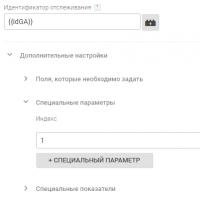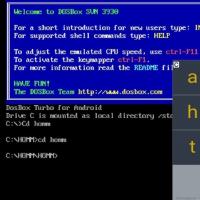Специальный показатель google analytics. Google Universal Analytics — использование пользовательских параметров и показателей
Пользовательские параметры и показатели позволяют отправлять в Google Analytics необходимые данные именно под ваши задачи. Например, с их помощью можно загружать в Google Analytics такие важные показатели как или . Можно сравнивать между собой различные сегменты, например пользователей, авторизовавшихся на сайте и не выполнивших вход, авторов страниц, получать значения при заполнении полей различных форм и тому подобное в зависимости от специфики вашего сайта.
Как добавить специальный параметр или показатель?
- Откройте раздел «Администратор» и выберете нужный ресурс.
- В столбце «Ресурс» нажмите «Пользовательские определения» > (или показатели).
- Нажмите кнопку «+ Специальный параметр» (или показатель).
- Укажите его название.
- При добавлении пользовательского параметра или показателя выберете «Область действия» из следующих вариантов: «Hit» , «Сеанс» , «Пользователь» , «Товар» (подробнее об области действия ).
- Также, при добавлении пользовательского показателя, выберете «Тип форматирования» из следующих вариантов: «Целое число» , «Валюта» или «Время» .
- Установите флажок «Активная» , чтобы начать сбор данных и добавить параметр или показатель в отчеты. Если вы не хотите активировать созданный параметр, снимите этот флажок.
- Нажмите кнопку «Создать» .
Способы отправки в GA
Отправка данных через код отслеживания
// Отправка пользовательского параметра при просмотре страницы ga("send", "pageview", { "dimension1": "Мой параметр" }); // Отправка пользовательского показателя вместе с событием ga("send", "event", "category", "action", { "metric1": 123 });
Отправка данных через GTM
Если Google Analytics внедрен на сайт через GTM (что рекомендуется), то во время активации тега, можно передавать пользовательские параметры или показатели. Для этого зайдите в «Дополнительные настройки» , укажите индекс и значение.

Отправка данных через Measurement Protocol
Гайд по использованию Measurement Protocol описан в статье « » в которой в пользовательский параметр cd14 передается Client ID пользователя.
Ограничения
В каждом ресурсе можно добавить 20 пользовательских параметров и ещё 20 показателей.
Удалять специальные параметры или показатели нельзя, однако их можно отключить.
Кейс по обходу ограничений в 20 параметров и показателей
Бывают задачи, когда вам нужно отследить заполнение калькулятора или какой-либо анкеты на сайте с большим количеством полей. Заводить под каждое поле отдельный параметр не вариант, так как можно упереться в лимит.
Выходом из этой ситуации будет создание двух параметров: первый для названия полей формы, а второй для значений вводимых в поля.
Соответственно значения полей формы мы передаем в «Поле калькулятора — значение», а само название поля в «Поле калькулятора — имя». И когда, допустим, нам необходимо будет вывести все значения поля «Город», просто устанавливаем фильтр для специального показателя «Поле калькулятора — имя» равным названию поля.

Январь 29, 2018
В Google Analytics существует большое количество стандартных : источник/канал, город, тип устройства, сеансы, показатель отказов, доход, транзакции, стоимость, коэффициент конверсии, браузеры, пол, возраст и т.д.
Однако на практике часто встречаются задачи, в которых требуется отслеживать дополнительные параметры взаимодействия пользователей, выходящие далеко за рамки текущего функционала.
Например, для интернет-магазина необходим правильный подсчет рентабельности с учетом себестоимости товара. В Google Analytics нет показателя «Себестоимость товара» . Или сравнить статистику по каждому из авторов вашего блога или новостного ресурса, чтобы видеть всю необходимую информацию в одной таблице (сколько трафика приносят статьи отдельно взятого автора, сколько в среднем его статей читают за сеанс, показатель отказов и т.д.). В Analytics нет параметра «Автор». Или у нас стоит задача выявить «лидера продаж» по онлайн-консультациям на сайте и поощрить его дополнительной премией за сделанную в этом месяце выручку. В стандартных отчетах Google Analytics нет таких данных.
Все вышеописанные примеры и ряд других можно решить с помощью специальных параметров и показателей.
Пользовательские определения (пользовательские параметры, специальные параметры и показатели, custom dimension s и т.д) – это переменные, которых нет в стандартных отчетах Google Analytics. Они являются частью Universal Analytics и создаются пользователями вручную для решения собственных задач.
С помощью них можно импортировать данные, которые Google Analytics не собирает по умолчанию: данные по телефонным звонкам, из CRM, по авторизованным пользователям и т.д. и связать их с определенными метриками GA.
Пользовательские определения создаются на уровне ресурса и имеют ряд ограничений:
- для каждого ресурса доступно не более 20 специальных параметров и 20 специальных показателей;
- специальные параметры нельзя удалять, их можно только отключить;
- они доступны только в тех ресурсах, где используется Universal Analytics. Со старой библиотекой js работать не будут.
Чтобы добавить специальный параметр в Analytics:
- откройте раздел «Администратор» и выберите нужный ресурс;
- в столбце «Ресурс» нажмите «Пользовательские определения — Пользовательские параметры» или «Пользовательские показатели» .
Ресурс — Пользовательские определения
- нажмите кнопку «+ Специальный параметр» (или показатель)

Создание специального показателя
Для специальных параметров задаются следующие настройки:
- Название – название специального параметра в отчетах Google Analytics;
- Область действия – определяет, к каким обращениям будет применяться специальный параметр (Hit, Сеанс, Пользователь и Товар).
- Активная – указывает, будет ли обрабатываться значение специального параметра. Неактивные специальные параметры будут появляться в отчетах, но их значения не будут обрабатываться.
Область действия определяет, какие обращения будут связываться с определенным значением специального параметра. Всего их четыре: обращение , сеанс , пользователь и товар :
- Обращение (hit) – значение применяется только к тому обращению, для которого оно было задано;
- Сеанс – значение применяется ко всем обращениям в сеансе (пока не прошло 30 мин. бездействия пользователя);
- Пользователь – значение применяется ко всем обращениям в текущем сеансе и будущих сеансах, пока оно не изменится или пока параметр не перестанет быть активным;
- Товар – значение применятся к определенному товару на вашем сайте (требуется установка расширенной электронной торговли).

Добавление пользовательского параметра
Обращение (hit) : сессия, % новых сессий, показатель отказов, средняя продолжительность сеанса.
Примеры стандартных показателей с областью действия Товар : средняя цена, уникальные покупки, транзакции, сумма возврата за товар,
Для специальных показателей задаются следующие настройки:
- Название – название специального показателя в отчетах Google Analytics;
- Область действия — определяет, к каким обращениям будет применяться специальный показатель (Hit или Товар).
- Тип форматирования – формат специального показателя (целое число, валюта, время задается в секундах, отображается в отчетах как ЧЧ:ММ:СС);
- Максимальное / минимальное значение (необязательно) – минимальное и максимальное значения, которые будут обрабатываться и заноситься в отчеты;
- Активная – указывает, будет ли обрабатываться значение специального показателя. Неактивные специальные показатели будут появляться в отчетах, но их значения не будут обрабатываться.

Добавление пользовательского показателя
Помимо этих настроек, у специальных показателей и параметров есть еще несколько дополнительных характеристик:

Дополнительные характеристики специальных показателей
- Индекс – уникальный идентификатор, который Google Analytics использует для отличия одного параметра/показателя от другого. Значение – целое число, от 1 до 20. Этот номер вы будете использовать в библиотеке js для отправки данных о конкретном показателе или параметре;
- Последнее изменение — дата, когда был создан или изменен пользовательский параметр/показатель.
Примечание: как мы с вами узнали раннее, не все стандартные параметры и показатели можно использовать друг с другом. Это ограничение распространяется и на пользовательские определения.
Существует несколько способов отправки данных в Google Analytics:
- через код отслеживания;
- через Google Tag Manager;
- через .
Последние два способа в рамках данного материала целенаправленно опускаются, им будет посвящен отдельный цикл статей. Создадим пользовательский параметр:

Создание пользовательского параметра
После сохранения основных настроек станет доступен фрагмент кода, который необходимо будет вставить на определенные страницы сайта или приложения.
Цифра «1» (подчеркнута зеленым) – это тот самый уникальный индекс, который использует Analytics для отличия одной метрики от другой. Его ни в коем случае нельзя менять при добавлении кода на страницы сайта, поскольку данные не будут собираться.
Google Analytics предлагает нам на выбор два кода для параметра:
- глобальный тег сайта библиотеки gtag. js
Инструкции по настройке специальных показателей с использованием gtag.js представлена по ссылке: https://developers.google.com/analytics/devguides/collection/gtagjs/custom-dims-mets
- традиционный JavaScript (для ресурсов, на котором используется Universal Analytics)
Передавать специальные параметры и показатели со всеми обращениями на данной странице можно с помощью команды set (как на примере выше).
ga(‘set’, ‘dimension1’, dimensionValue);
- ga(‘ set’) – это команда для установки параметра;
- dimension – служебное обозначение параметра в Google Analytics, менять его нельзя;
- 1 – уникальный индекс;
- dimensionValue – значение специального параметра.
Задать значения с помощью команды set как для параметра, так и для показателя можно следующим образом:

Код отслеживания с помощью команды set
Аналогичные переменные в специальном показателе, только вместо dimension и dimensionValue используется другое служебное слово metric . metricValue может быть как целое число, так и валюта и время в секундах.

Код отслеживания для специальных показателей
Передавать специальные параметры для обращения типа просмотр страницы (pageview) можно так:

Код для обращения типа просмотр страницы
Передавать специальные показателя для обращения типа событие (event) можно следующим образом:

Код для обращения типа событие
В первом варианте (с помощью команды set ) значение отправляется для всех обращений, которые будут вызваны после установки значения. Во втором варианте значения передаются только для тех обращений, где они перечислены.
Подробнее о специальных параметрах и показателях в официальной справке разработчиков Google .
Важно! Строка ga (‘set’) всегда размещается перед отправкой просмотра страницы, а установка любого значения через set должна быть выполнена до вызова send .
В качестве примера создадим специальный показатель «Себестоимость товара» для нашего интернет-магазина и импортируем данные о нем с помощью таблицы.csv. При этом расширенная электронная торговля должна быть установлена на сайте.
Настройки его следующие:
- Название: себестоимость товара
- Область действия: товар
- Тип форматирования: валюта (десятичный формат)
- Максимальное/минимальное значение: не заполняем
- Статус: активная
Переходим в раздел «Импорт данных» . Создадим новый набор из доступных типов выберем «Импорт расширенных данных – Данные о товарах» .

Импорт данных — Данные о товарах
Введите название и выберите представление, которые будут использовать данные из этого набора.

Назначение пары «Ключ — Импортированные данные»
Чтобы импортировать данные о себестоимости товара, необходимо два параметра в паре «ключ-значение»:
- «Идентификатор продукта» - ключ, указан системой по умолчанию на основе выбранного типа набора данных;
- «Себестоимость товара» — специальный показатель, который необходимо выбрать из выпадающего списка.
Analytics просит нас переопределить данные (перезаписать их). Если выбрано YES , то он будет использовать импортированные данные, то есть старые восстановить будет нельзя.
Специальные параметры и показатели используются примерно так же, как и заданные по умолчанию , а отличаются тем, что вы создаете их самостоятельно. С помощью специальных параметров и показателей можно собирать данные, которые не отслеживаются в Google Analytics автоматически.
Специальные параметры и показатели можно создавать и изменять на уровне ресурса в аккаунте Google Analytics, если есть разрешение на их изменение .
Создание специального параметра или показателя выполняется в два этапа. Сначала создайте специальный параметр или показатель для своего ресурса. Затем измените код отслеживания. Выполните нижеперечисленные действия по порядку.
СодержаниеКак создавать специальные параметры
- Откройте раздел Администратор и перейдите к нужному ресурсу .
- В столбце Ресурс нажмите Специальные определения > Специальные параметры .
- Нажмите кнопку + Специальный параметр .
- Укажите его название
.
Выбирайте описательное название, чтобы не путать новый элемент с другими параметрами и показателями. - Заполните поле Область действия
.
Доступны следующие варианты: "Обращение", "Сеанс", "Пользователь", Товар". Подробнее об области действия и использовании специальных параметров читайте в руководстве для разработчиков. - Установите флажок Активный , чтобы начать сбор данных и добавить параметр в отчеты. Если вы не хотите активировать созданный параметр, снимите этот флажок.
- Нажмите кнопку Создать .
Как создавать специальные показатели
- Откройте раздел Администратор и перейдите к нужному ресурсу .
- В столбце Ресурс нажмите Специальные определения > Специальные показатели .
- Нажмите кнопку + Специальный показатель .
- Укажите Название
.
Рекомендуем выбрать уникальное и информативное название, с которым будет удобно работать. - В раскрывающемся меню Тип форматирования
выберите нужный вариант: Целое число
, Валюта
или Время
.
Целое число может быть любым. Валюта соответствует указанной в настройках представления (доллар США, иена и т. п.), а сумма указывается в виде десятичной дроби. Время указывается в секундах, но в отчетах оно отображается в формате чч:мм:сс. - Установите флажок Активный , чтобы начать сбор данных и добавить показатель в отчеты. Снимите флажок, если создаваемый показатель должен оставаться неактивным.
- Нажмите кнопку Создать .
Изменение кода отслеживания
После создания специального параметра или показателя для ресурса необходимо также изменить код отслеживания . Это должен сделать квалифицированный разработчик. Инструкции можно найти в соответствующем руководстве для разработчиков.
Возможность использования «пользовательских параметров и показателей» пришла вместе с новой версией Google Analytics. Если ранее, в ставшей уже классической версии Google Analytics, нам была предоставлена возможность манипулировать 5-ю пользовательскими переменными, то теперь в Universal Analytics мы можем использовать до 20 пользовательских параметров и показателей.
Для удобства работы с материалом я разделил его на блоки:
- 1. Что такое пользовательские параметры и показатели?
- 2 .Для каких целей могут быть использованы пользовательские параметры и показатели Universal Analytics?
- 3 .Ограничения использования пользовательских параметров и показателей.
- 4 .Создание пользовательских параметров и показателей.
- 5. Установка значений пользовательских параметров и показателей.
- 6. Работа с пользовательскими параметрами и показателями в отчетах Google Analytics.
Что такое пользовательские параметры и показатели?
Если объяснять простыми словами, то параметры описывают характеристики некоторого объекта, например, это может быть заголовок или URL страницы.
Пользовательские показатели передают значения, такие как: условная ценность страницы сайта в баллах.
Для каких целей могут быть использованы пользовательские параметры и показатели Universal Analytics?
- вы можете с их помощью передавать в Google Analytics информацию, которой нет в стандартных отчетах;
- пользовательские параметры и показатели используются в таких возможностях Google Analytics, как расширение данных и импорт данных о расходах;
- они позволяют помечать посетителей, а затем анализировать поведение различных групп пользователей, например, тех, кто зарегистрирован на сайте, и тех, кто не прошел эту процедуру.
Это далеко не исчерпывающий перечень возможных вариантов использования параметров и показателей, которые вы можете создать сами.
Ограничения использования пользовательских параметров и показателей .
В классической версии Google Analytics можно использовать 5 пользовательских переменных, в версии Universal Analytics - до 20 пользовательских параметров и показателей. Если вы - пользователь версии Premium, то сможете создать до 200 собственных параметров и показателей.
Обратите внимание: 20 и 200 - это общее количество параметров и показателей. Т.е., можно создать 15 параметров и 5 показателей (всего 20), но не 20 параметров и 20 показателей (всего 40).
Лимит устанавливается на каждый ресурс.
Создание пользовательских параметров и показателей.
Для того чтобы создать пользовательский параметр или показатель, необходимо перейти в режим администратора, выбрать нужный (из доступных) ресурс, после чего в меню найти пункт «Пользовательские определения»:
Затем выбираете нужное значение: параметр или показатель (в зависимости от того, что вы собираетесь создать). После выбора откроется страница, на которой будут отображены все параметры или показатели, ранее созданные для ресурса:

Доступные параметры и показатели Universal Analytics
Для создания новой записи нажмите на красную кнопку вверху таблицы:

Отобразится форма, в которой нужно заполнить поле «Название» (оно будет использоваться в отчетах), а также указать область действия параметра или показателя:

Создание параметра Google Analytic
s
Если вы не знакомы с областью действия параметров и показателей, рекомендую ознакомиться с официальной документацией (на английском языке).
Если Вам сложно понять принцип работы хитов, сессий и уровня пользователя, то постараюсь немного раскрыть эту тему.
В Google Analytics все строится на хитах. Единичный просмотр страницы, событие на сайте, транзакция, социальное действие и прочее – все это называется хитами . Для наглядности, назовем это «ваш шаг».
Сессия – это набор хитов, которые выполняются до тех пор, пока сессия не прерывается, т.е., пока не прошло 30 минут бездействия пользователя (время по умолчанию). До этого момента сессия считается активной. Для наглядности – это ваши шаги (хиты) от первого шага (хита) до заключительного (хита). По прошествии 30 минут Вы сделали шаг (хит): начался второй путь (новая, вторая сессия).
Уровень пользователя – это все хиты и сессии одного пользователя: это все ваши шаги (хиты) и пути (сессии) за то время, пока вы можете двигаться.
О том, как ведут себя значения , устанавливаемые для параметров и показателей на различных уровнях, достаточно информативно отображено на иллюстрациях в официальной документации. Советую разобраться с этим, чтобы потом не возникало вопросов: «Почему некоторые значения оказываются «затертыми»?»
Установка значений пользовательских параметров и показателей.
После того как вы создали необходимые вам параметры и показатели, им нужно начать присваивать значения. Сделать это можно различными способами:
- через код отслеживания;
- с помощью Google Tag Manager;
- используя Measurement Protocol.
Давайте разберем каждый из перечисленных вариантов.
После того как вы создадите в «Панели управления» новый параметр или показатель, вам будет предложен код для размещения на страницах сайта или в приложении:

Пример кода для установки значения параметра
Это первый способ установки значения (через код отслеживания). Он также может быть реализован с помощью двух немного отличающихся способов .
Вариант 1 . Установка значения пользовательского параметра или показателя при отправке данных о хите (просмотре страницы, событии и пр.). Пример реализации:
// передача значения при отправке данных о просмотре страницы ga("send", "pageview", { "dimension15": "My Custom Dimension" }); // передача значения при отправке данных о событии ga("send", "event", "category", "action", { "metric18": 8000 });
Вариант 2.
Установка значения пользовательского параметра или показателя используя метод
set. Пример реализации:
1
// установка значения
2
ga("set", "dimension5","custom data");
Во втором варианте значение устанавливается для всех хитов, которые будут вызваны после установки значения. Например, вы установили нужное значение, и затем на страницы происходит отправка данных о просмотре страницы, а после - фиксация действия. В этом случае значения параметра или показателя будет передаваться и для просмотра страницы, и для события.
Если используется первый вариант, то значения передаются только для того хита, где они перечислены.
Распространенной ошибкой является использование второго варианта с установкой значения через set (после вызова метода send). Запомните: установка любого значения через set должна быть выполнена до вызова send .
Правильное использование:
1
// установка значения
2
3
4
// отправка данных о событии
5
Неправильное использование:
1
// отправка данных о событии
2
ga("send", "event", "category", "action");
3
4
// установка значения
5
ga("set", "dimension5", "custom data");
Следующий способ – передача данных с помощью Google Tag Manager. Использовать данный способ нужно в том случае, если внедрение Google Analytics на сайт выполнено с помощью Google Tag Manager.
Для того чтобы указать, что при активации тега должны быть переданы значения пользовательского параметра или показателя, при настройке тега нужно кликнуть по блоку «Дополнительные настройки», а затем найти строки «Специальные параметры» или «Специальные показатели» и кликнуть на нужном из них. Отобразится примерно следующее :

Создание параметров и показателей в Google Tag Manager
Пример настройки параметра в Google Tag Manager
Откуда берется значение для поля «Индекс»? Оно присваивается при создании параметра или показателя в панели управления: 
Пример создания в Google Tag Manager
В качестве значения параметра вы можете использовать постоянное значение, которое вводится в соответствующее поле. Помимо этого можно указать значение любого доступного макроса:

Значение параметра из макроса
После выполненных настроек значения будут передаваться при каждой активации тега.
Третий способ передачи значений, использование Measurement Protocol или Протокола передачи данных Google Analytics.
Если Вы еще не знакомы с этой возможностью, то рекомендую ознакомиться с ней в этом материале .
Я кратко остановлюсь на этой возможности, т.к. сложностей при ее использовании быть не должно (если что-то не будет получаться, вернитесь к описанию и принципу работы самого протокола).
Чтобы указать, что в запросе есть параметры и показатели, используйте дополнительные параметры с именами cdN и/или cmN , где N - это индекс, присвоенный при создании параметра или показателя.
Пример запроса Measurement Protocol, отправляемого с помощью JQuery при нажатии на кнопку с id=buttonId:
1
$("#buttonId").click(function(){
2
$.post(
3
«www.google-analytics.com/collect »,
4
{
5
v: "1",
6
tid: "UA-xxxxx-1",
7
cid: "12xx916x95.13x6127xx4",
8
9
t: "event",
10
ec: "Проверка события",
11
ea: "Виртуальное",
12
13
cd1: "Значение параметра",
14
cm2: 3, // значение показателя
15
},
16
onAjaxSuccess
17
)
18
});
Обратите внимание на строчку со значениями cd1 и cm1 : они передают значения для параметра с индексом 1 и показателя с индексом 2.
Следует также знать, что имеется ограничение для значения параметра в 150 байт (документация).
После того как нужные параметры и показатели были созданы, для них передаются значения: можно приступать к работе с собранными данными.
Работа с пользовательскими параметрами и показателями в отчетах Google Analytics.
Вы проделали большую работу по созданию и настройке параметров и показателей, организовали передачу нужных значений, но она будет бесполезна, если с полученными данными никто не сможет работать. В Google Analytics проблем с этим нет. Ваша информация доступна как в стандартных отчетах, так и в пользовательских.
Работа со стандартными отчетами.

Использование в расширенных сегментах:

Использование в пользовательских отчетах:

Использование в пользовательских отчетах Google Analytics

) превосходно подходят большинству пользователей. При этом в решении ESA можно использовать также пользовательские параметры доставки.
Откройте консоль управления ESA (ESA Management Console) на главном компьютере, перейдите к узлу домена (в нашем примере это acswin2012.com ), щелкните Advanced Settings (Дополнительные настройки), а затем щелкните Delivery Options (Параметры доставки).
Здесь можно указать путь к пользовательскому сценарию (или найти его, нажав кнопку ), с помощью которого вы хотите выполнить подготовку или доставку пароля OTP. Щелкните , чтобы отобразить список параметров, которые можно передать в пользовательский сценарий. Например, для доставки одноразового пароля (OTP) нужно использовать параметр . Кроме того, в сценарий можно передать пользовательскую строку, которую для этого нужно указать (см. parameter1 на снимке экрана выше).
Образец сценария - доставка пароля OTP по электронной почте
Обязательные условия:
нужно знать параметры SMTP шлюза электронной почты, с помощью которого нужно отправить электронное письмо, содержащее пароль OTP;
нужен пользовательский сценарий отправки электронных писем;
нужен пользовательский сценарий в формате BAT (.bat), к которому задается путь в консоли управления ESA (ESA Management Console) (см. снимок экрана выше) и который вызывает наш пользовательский сценарий, отправляющий электронное письмо;
для каждого пользователя, для которого включена двухфакторная аутентификация (2FA) и который получает одноразовые пароли (OTP passwords) по электронной почте, нужно указать адрес электронной почты в поле E-mail (Электронная почта) на вкладке General (Общие) при просмотре сведений о таких пользователях в интерфейсе управления Active Directory Users and Computers (Пользователи и компьютеры Active Directory).
Образец сценария Python для отправки электронной почты: мы назвали этот файл sendmail.py :
import sys, smtplib
server = smtplib.SMTP(" smtpserver : port" )
server.starttls()
server.login(" username "," password ")
server.sendmail(sys.argv , sys.argv, "Subject: OTP is "+sys.argv)
server.quit()
ПРИМЕЧАНИЕ. В образце сценария Python, приведенном выше, параметры smtpserver:port , username и password следует заменить соответствующими параметрами SMTP .
Образец сценария.bat для вызова сценария sendmail.py и передачи ему необходимых параметров: мы назвали этот файл CustomMail.bat :
c:\Python\python.exe c:\work\sendmail.py %1 %2
ПРИМЕЧАНИЕ. Для работы с этим образцом сценария нужно установить библиотеку Python на основном компьютере (на котором установлено решение ESA Core component ) и знать путь к файлу python.exe.
В поле Sending OTP by (Путь отправки OTP) мы указываем путь, ведущий к нашему сценарию CustomMail.bat , выбираем необходимые параметры, например (Адреса электронной почты) и , а затем щелкаем Save (Сохранить).

Подготовку (доставку мобильного приложения) можно настроить таким же образом с помощью необходимых параметров (Телефон) и (URL-адрес).
ПРИМЕЧАНИЕ. : По сравнению с доставкой SMS (или использованием подготовленного мобильного приложения) выполнять распределение паролей OTP с помощью электронной почты не так безопасно, так как электронное письмо можно прочитать на любом устройстве пользователя. С помощью этого метода нельзя подтвердить, что целевой получатель владеет зарегистрированным телефоном (номером телефона).